win10屏幕颜色不正常一般情况下在升级系统之后才会出现的问题,也有可能是用户设置出现了问题,在确保硬件没有问题的情况下,可以来看看下面的教程吧。

win10屏幕颜色不正常怎么调
第一步:在电脑桌面空白处右键点击,再点击“显示设置(D)”
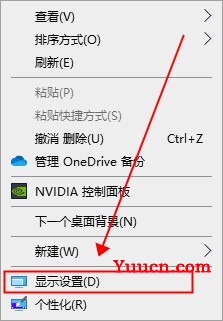
第二步:在显示中点击“高级显示设置”
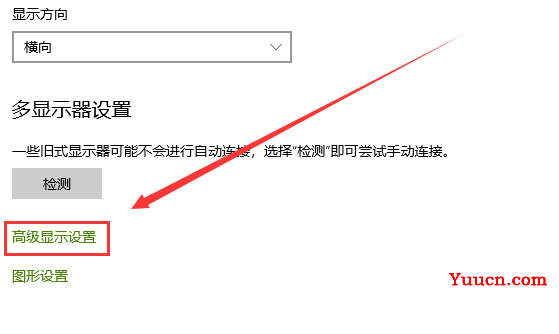 第三步:在高级显示设置中,点击“显示器1的显示适配器属性”
第三步:在高级显示设置中,点击“显示器1的显示适配器属性”
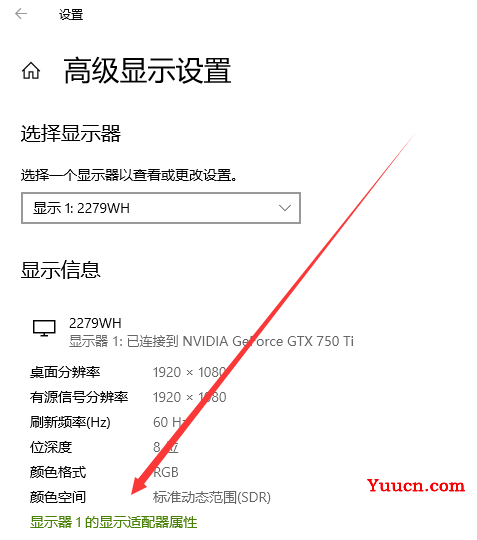
第四步:在显示器属性中,点击颜色管理——点击颜色管理(M)
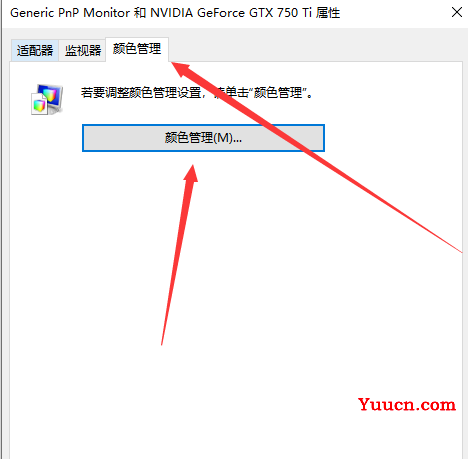
第五步:在颜色管理中——高级——校准显示器(C)
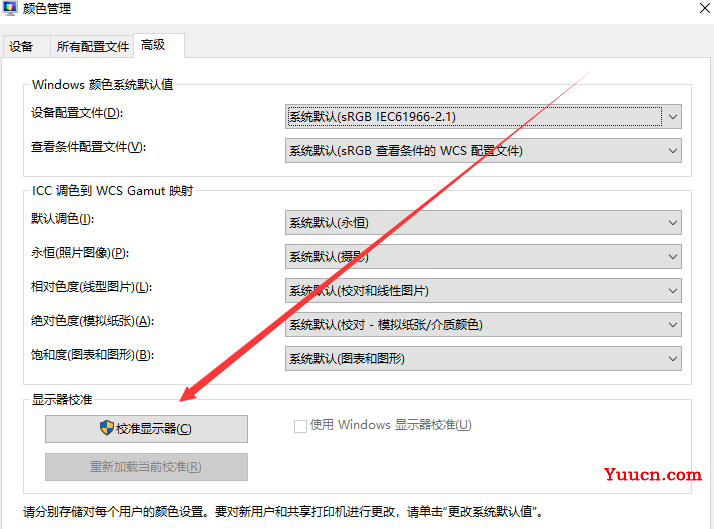 第六步:显示器颜色校准——安装指示点击下一步就可以了。
第六步:显示器颜色校准——安装指示点击下一步就可以了。
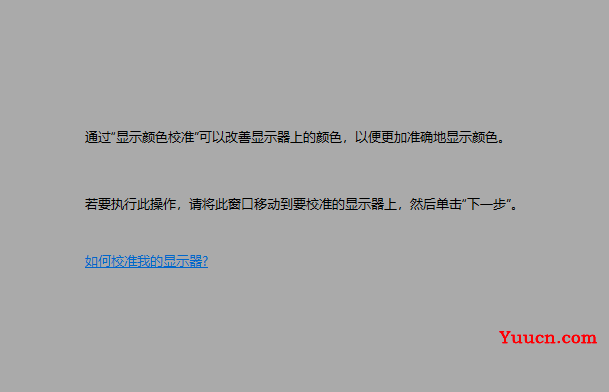 显示器超出频率限制黑屏
显示器超出频率限制黑屏
电脑屏幕亮度调节方法教学
以上就是电脑学习网 Tagxp.com小编为各位用户带来的win10屏幕颜色不正常怎么调详细内容了,想看更多相关文章欢迎您收藏电脑学习网 yuucn.com。